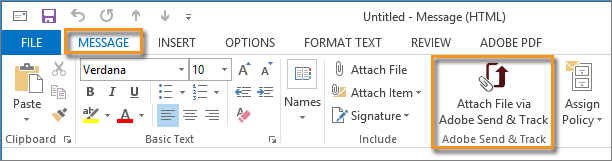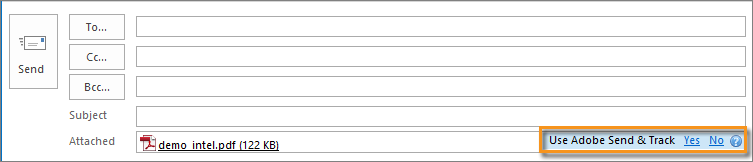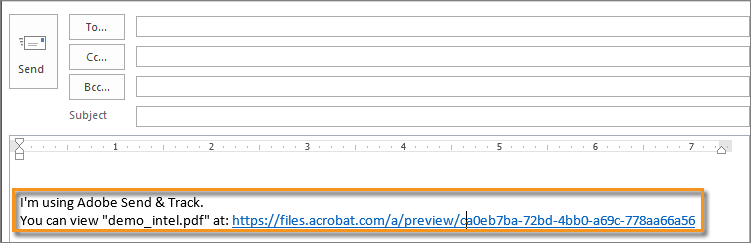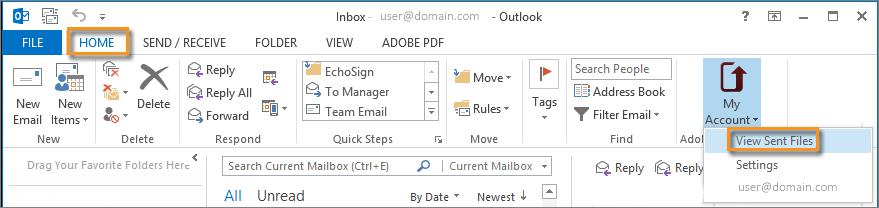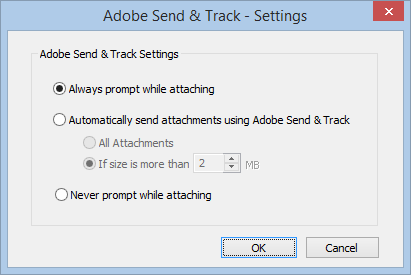בחלון ההודעה החדשה, לחצו על Message.
ניתן להשתמש בתוסף Adobe Send & Track עבור Outlook לשליחת קבצים גדולים כקישורים ציבוריים באמצעות Outlook. הקבצים המצורפים מועלים ל- Adobe Document Cloud, וקישורים ציבוריים לקבצים מתווספים לגוף הדוא"ל.
הנמענים יכולים ללחוץ על הקישור להצגת הקובץ בתצוגה מקדימה בחלון דפדפן, והם יכולים להוריד את הקובץ לפי לצורך.
התוסף Adobe Send & Track זמין ב- Acrobat 2017 וב- Acrobat Classic (2015). אם אתם משתמשים ב- Acrobat, ראו Adobe Document Cloud עבור Outlook.
צירוף קבצים באמצעות Adobe Send & Track
-
-
בקבוצה Adobe Send & Track, לחצו על Attach File via Adobe Send & Track.

 הערה:
הערה:התוסף אינו פועל אם הגדרתם את RTF כעיצוב ברירת המחדל עבור הודעות דוא"ל. כדי להשתמש בתוסף, החליפו לעיצוב HTML.
-
אתרו ובחרו את הקבצים שברצונכם לצרף ולחצו על Open.
לחלופין, ניתן לגרור קבצים מתיקיות במחשב ולשחרר אותם בחלון ההודעה. בצד הימני של תיבת הקלט של הקבצים המצורפים, מופיעה הודעה אשר שואלת אם ברצונכם לצרף קבצים באמצעות Adobe Send & Track. לחצו על Yes.


-
אם אינכם מחוברים למערכת, תראו בקשה. לחצו על OK. פתחו את Acrobat, לחצו על הקישור Sign In בפינה הימנית העליונה, ולאחר מכן היכנסו באמצעות שם המשתמש ב- Adobe והסיסמה שלכם.
-
הקבצים המצורפים מועלים ל- Adobe Send & Track, וקישורים ציבוריים לקבצים מתווספים לגוף ההודעה.


תוכלו לשנות את המלל שמוצג בשחור לכל מלל שתרצו, וכן להעביר את המלל לחלק אחר של הדוא"ל. הקפידו לא לשנות את הקישור.
הצגת קבצים שנשלחו
כל הקבצים שנשלחו מאוחסנים באופן מאובטח ב- Adobe Document Cloud. תוכלו לצפות בקבצים בכל עת.
-
בחלון הראשי של Outlook, לחצו על My Account בקבוצה Adobe Send & Track ובחרו View Sent Files.


-
היכנסו באמצעות שם המשתמש ב- Adobe והסיסמה שלכם. כל הקבצים שנשלחו מופיעים בחלון דפדפן.
קביעות Adobe Send & Track
כברירת מחדל, תראו בקשה עבור כל הקבצים המצורפים. עם זאת, באפשרותכם להחליט אם ברצונכם לראות את הבקשה. בנוסף, תוכלו לבחור לשלוח קבצים באופן אוטומטי בהתבסס על מגבלת גודל מסוימת.
-
בחלון הראשי של Outlook, לחצו על My Account בקבוצה Adobe Send & Track ובחרו Settings.


-
בחרו אפשרות מתאימה, ציינו ערכים לפי הצורך ולחצו על OK.
היתרונות של צירוף קבצים באמצעות Adobe Send & Track עבור Outlook
- גישה לפנקס הכתובות ושליטה מוחלטת בתבנית ובתוכן הדוא"ל.
- שליחת קטלוגים, חוברות וקבצים גדולים אחרים – אפילו שמע/וידאו.
- הצגת קבצים בתצוגה מקדימה בדפדפן (מלבד שמע/וידאו) או הורדת הקבצים לעיון במועד מאוחר יותר.
גרסאות Outlook נתמכות
- Outlook עבור Windows 2010 ו-2013: עבור התוסף העצמאי Adobe Send & Track שניתן להוריד ולהתקין בכתובת Adobe Send & Track for Outlook page.
- Outlook עבור Windows 2010, 2013 ו- 2016: עבור התוסף Adobe Send & Track המבוסס על Acrobat. (התוסף נוסף באופן אוטומטי ל- Outlook שברשותכם בעת התקנת Acrobat במחשב.)